
MotionBuilder2017
附安装教程- 软件大小:859 MB
- 更新日期:2019-05-18 12:09
- 软件语言:简体中文
- 软件类别:3D/CAD软件
- 软件授权:免费版
- 软件官网:待审核
- 适用平台:WinXP, Win7, Win8, Win10, WinAll
- 软件厂商:

软件介绍 人气软件 下载地址
MotionBuilder2017是Autodesk最新开发的三维动画制作软件,该软件的核心专注于交互式实时工作流程,使创意和技术艺术家能够接受要求苛刻的动画密集型项目,程序是专为3D数据采集,操作和可视化而设计的专业软件包,它不仅是动画生产力解决方案,而且是推动创造性迭代过程的工具;该软件可用于多种操作系统,本机支持独立于平台的Autodesk FBX 3D数据交换解决方案,该解决方案允许Autodesk MotionBuilder软件与支持FBX的生产管道中的应用程序集成,除了强大的动画功能和直观的界面外,程序还包括用于创建相机,灯光,阴影,卡通渲染,纹理,阴影和约束的专用工具。强大又实用,需要的用户可以下载体验
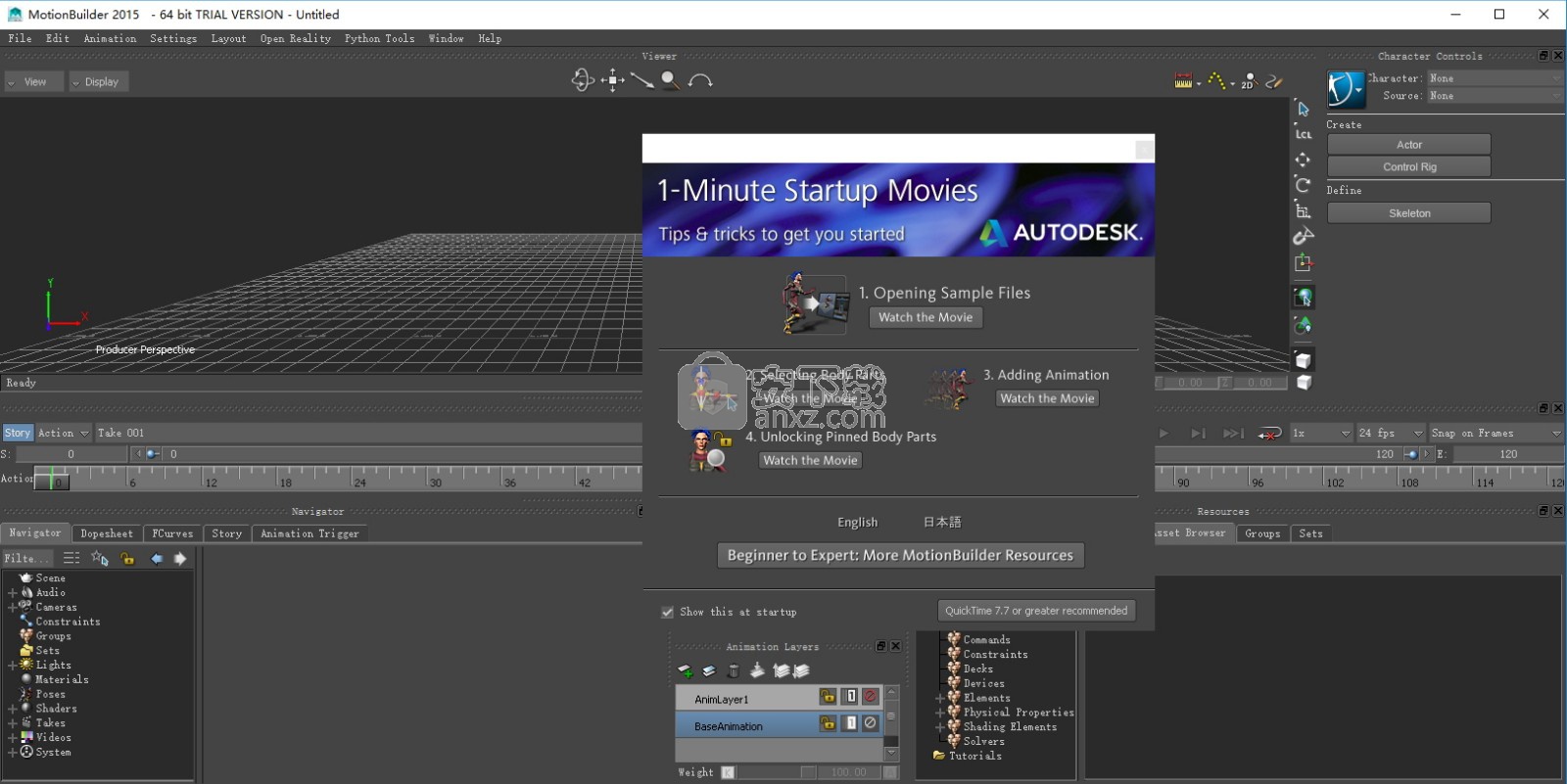
新版功能
立体摄像机装置现在可以在MotionBuilder中实现3D,并与Maya实现互操作。这是通过新类FBCameraStereo,FBCameraStereotype和FBStereoDisplayMode以及FBVideoGrabOptions的扩展实现的。其中一些功能需要特定的硬件:查看发行说明。
Windows识别的任何网络摄像头都可以用作设备。 FBVideoIn类已经扩展。新功能在新的示例Python脚本中进行了演示:VideoInput.py。
FBTake类现在包含MergeLayers函数。新功能在新的Python脚本MergeAnimationLayer.py中进行了演示。
将光学数据扩展到Python:FBOpticalGap,FBModelOpticalAdvance,FBOpticalSegment,FBRigidBody,FBModelMarkerOptical,FBPropertyListMarkerSegment,FBPropertyListOpticalSegement,FBPropertyListOpticalGap,FBModelOpticalAdvanced。
现在公开了顶点颜色显示。已对FBGeometry VertexInit和VertexAdd进行了参数更改,并且对FBGeometry进行了许多更改。查找包含名称“color”的对象,例如VertexColorSet。 VertexColor.py中演示了新功能。
Python的新类暴露为矩阵,T,R,S到矩阵,矩阵到T,R,S,局部/全局转换,向量运算,顶点运算,旋转实用程序等提供了函数。 Python中的新类是FBVector2d,FBVector3d,FBVector4d,FBSVector,FBNormal,FBVertex,FBUV,FBColor,FBColorAndAlpha和FBMatrix。函数在MathUtilities.py,Matrix.py和Vectors.py中演示。
混合动作捕捉设备:现在可以同时记录光学和骨骼数据。一个新函数是FBAnimationNode :: WriteGlobalData。功能性在两个新的C ++示例项目deviceopticalhybrid(设备)和opticalhybriddevicetester(服务器输出测试数据)中得到证明。
TimeWarp曲线现在在新类FBTimeWarpManager中公开。新示例TimeWarp.py通过创建模型及其动画,然后创建TimeWarp并将其合并到其动画节点上来显示FBTimeWarpManager的用法。
时间码属性支持:在FBEvaluateInfo类中,函数GetLocalTime和GetSystemTime替换GetLocalStart,GetLocalStop,GetSystemStart和GetSystemStop。
您现在可以创建辅助效应器。 FBCharacter类包括两个新函数CreateAuxiliary和GetEffectorModel。新功能在新的Python脚本MatchAuxiliaryEffectors.py中进行了演示。
FBTreeNode有一个新的布尔属性,已选中,可用于设置使用FBTree创建的CheckBoxes的状态。
现在可以在“属性”窗口中按下按钮来编程,例如控制台上的Solid Look属性。
软件特色
MotionBuilder软件开发工具包(SDK)允许用户自动执行重复,耗时的任务并扩展功能,而无需离开Autodesk MotionBuilder环境。 它支持流行的,易于使用的Python编程语言,使生产设施能够更好地将MotionBuilder集成到他们的生产流程中。 它还可用于创建自定义工具,功能和文件类型,可直接插入MotionBuilder并扩展其功能。
MotionBuilder SDK提供了两个应用程序编程接口(API),一个用C ++编写,另一个用Python编写。
MotionBuilder C ++ API包含在Open Reality SDK(OR SDK)中。
MotionBuilder Python API包含在pyfbsdk模块中。
MotionBuilder的大部分功能都在C ++ API中公开。 Python API是C ++ API的一个子集,是使用Boost Python库生成的。 结果,一种语言的功能签名类似于另一种语言。
MotionBuilder C ++ API包含在Open Reality SDK(ORSDK)中。此C ++ API提供对MotionBuilder的本机用户界面工具的访问,以及大多数应用程序的功能。要在MotionBuilder中运行C ++程序,必须将其代码编译为动态链接库(.dll)并放在MotionBuilder的插件目录中。在启动时,MotionBuilder加载这些.dll文件并将其作为插件执行。
MotionBuilder Python API包含在pyfbsdk模块中。该模块是使用Boost.Python库生成的,该库将C ++函数绑定到Python函数。因此,此模块中包含的函数具有与MotionBuilder C ++ API(ORSDK)类似的签名。
MotionBuilder Python API还包括pyfbsdk_additions模块,该模块包含Python特定的增强功能和一些其他功能。此模块不是由Boost.Python库生成的,而是单独编写的。
MotionBuilder的Python解释器
MotionBuilder附带了自己的Python解释器。这意味着您编写的Python程序在MotionBuilder应用程序中已经完成。
与许多其他编程语言相比,Python易于使用和学习。其设计强调程序员的工作效率和代码可读性。交互式解释器允许您键入代码行并立即执行。此外,Python开发工具通常是免费的,MotionBuilder自带内置的Python编辑器,以方便开发和程序执行。
相比之下,Windows上的C ++开发通常需要安装Visual Studio。 C ++代码也必须编译成.dll文件,并放在MotionBuilder的插件目录中。
Python是一种多范式语言,这意味着您可以编写简单的过程脚本,或者开发更大的面向对象的程序。它被用作许多工具的脚本语言,包括Autodesk Maya,Autodesk Softimage,它广泛用于整个计算机图形行业的管道。
安装步骤
1、下载并解压程序安装包,双击即可安装应用程序
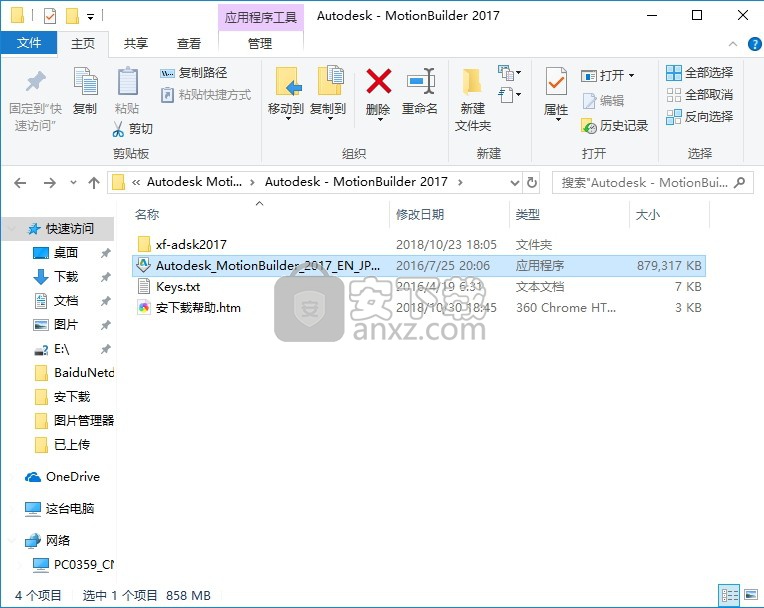
2、点击应用程序后,它可能会提示要重启电脑,重启后继续接着安装
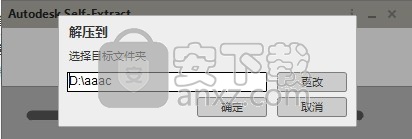
3、弹出新的界,点击安装按钮进行程序安装
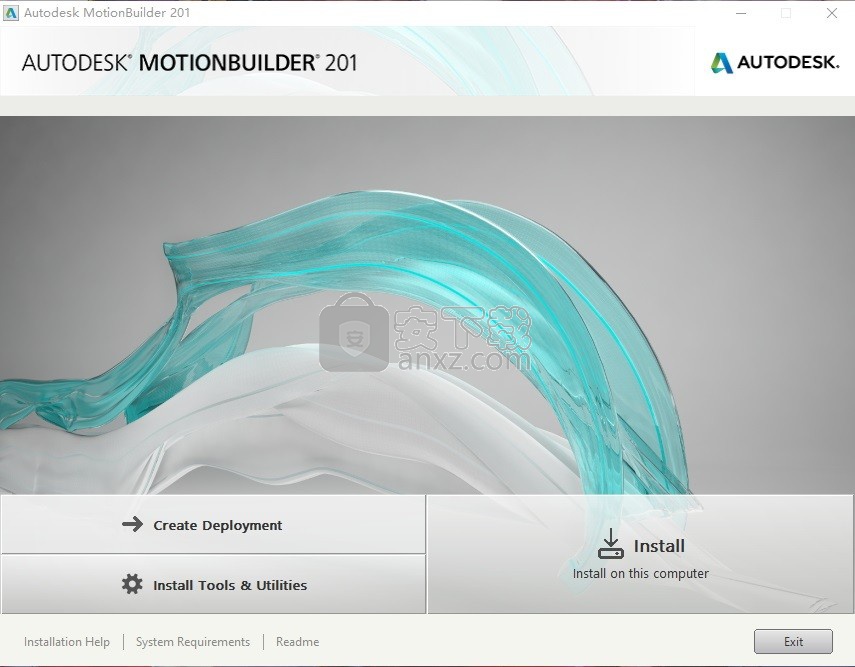
4、勾选对应的同意协议选择框,同意安装许可协议
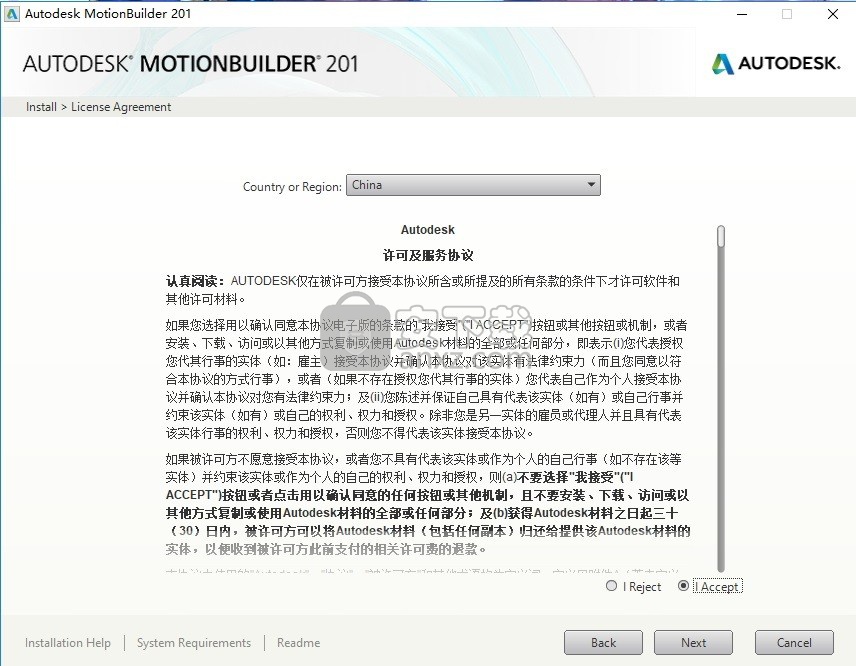
5、用户可以根据自己的需要选择相应的程序安装路径
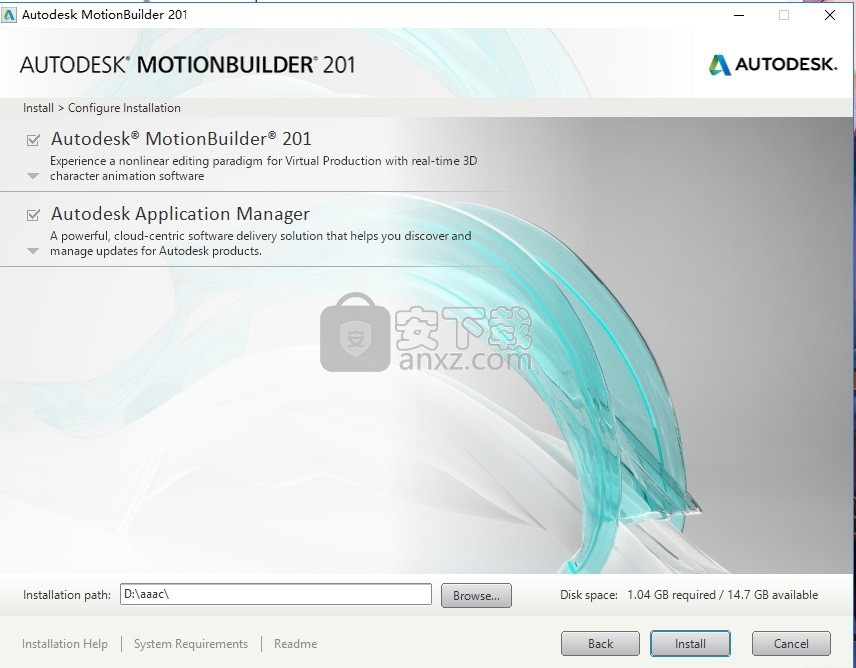
6、等待应用程序安装,需要等待一会儿
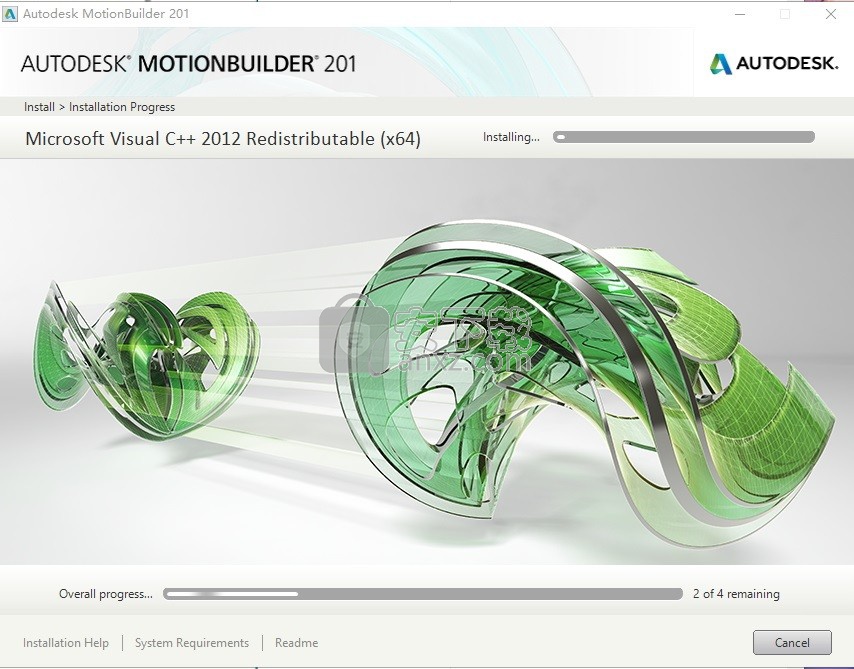
7、应用程序安装完成后,即可弹出一个相对的完成界面,点击完成按钮即可
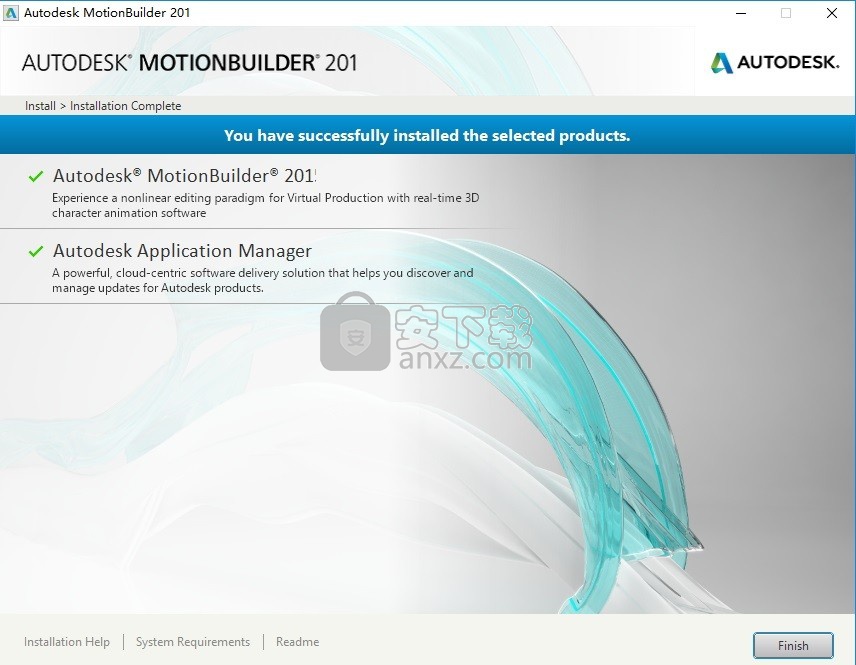
方法
1、双击打开应用程序快捷键,运行程序,弹出新界面,点击“enter a serial number”输入注册信息。
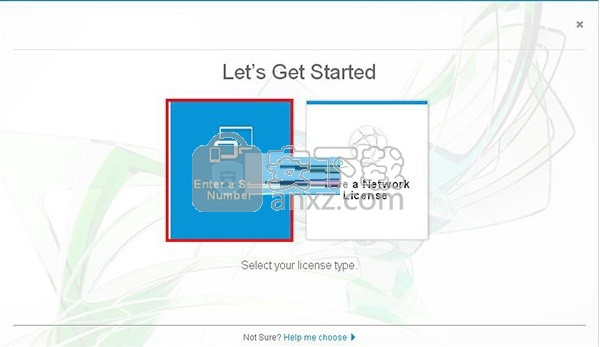
2、弹出新界面,使用鼠标点击激活按钮进行激活
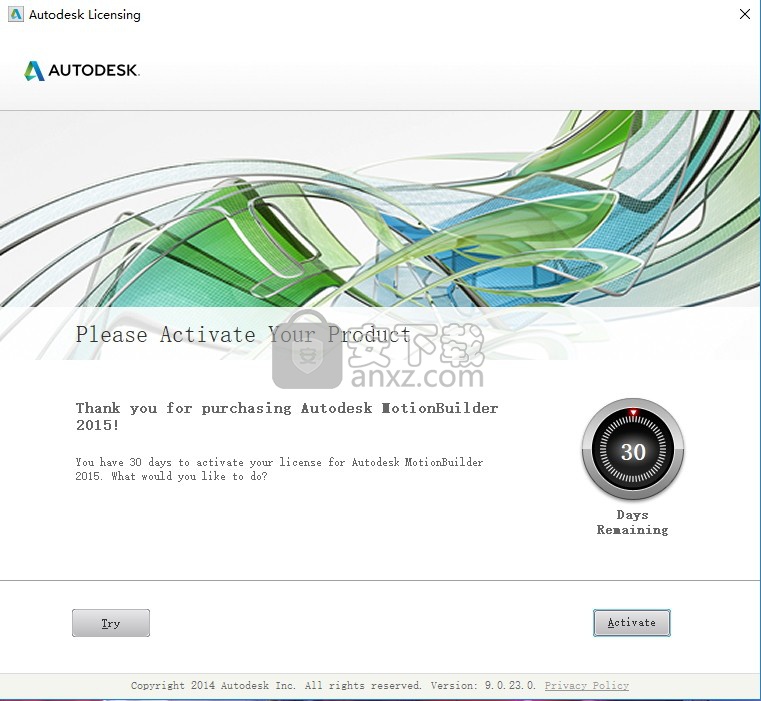
3、输入序列号和密钥。断网,点击next。序列号:066-066666666;密钥:727I1
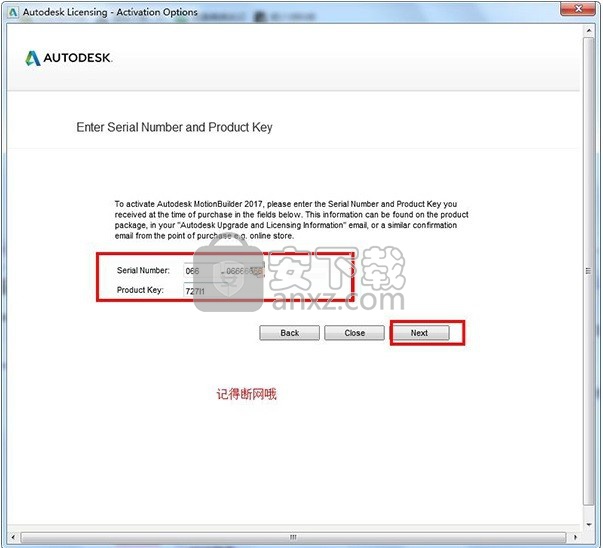
4、弹出程序激活码加载界面,先不管它,然后打开安装数据包
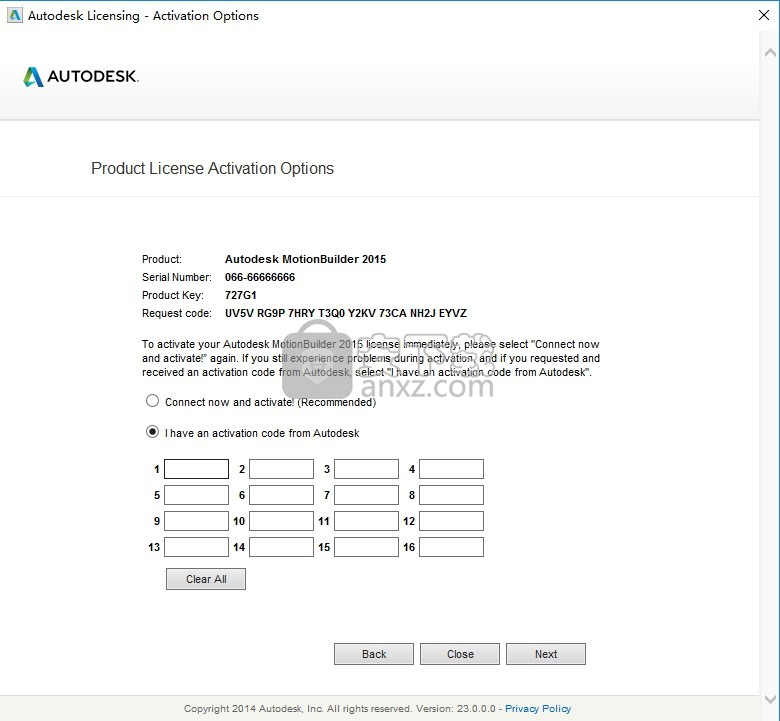
5、以管理员身份运行该注册机
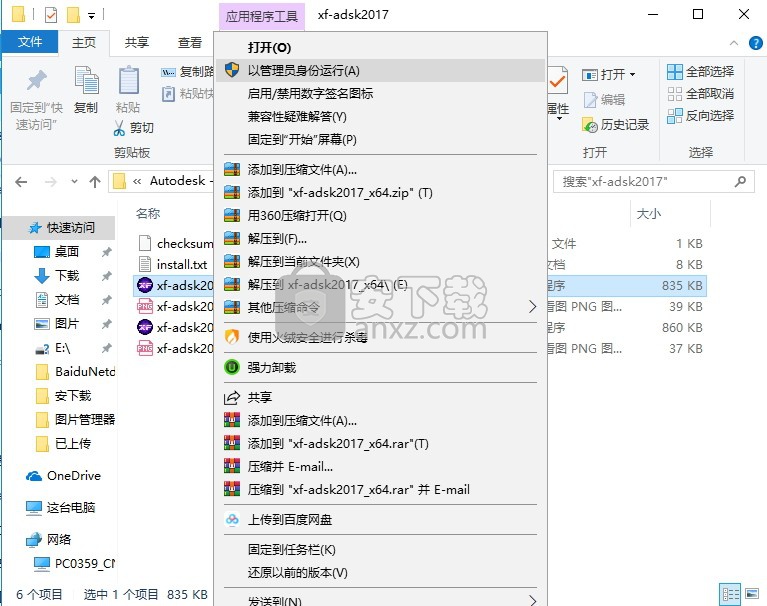
6、点击patch按钮,弹出成功提示“Successfully patched”
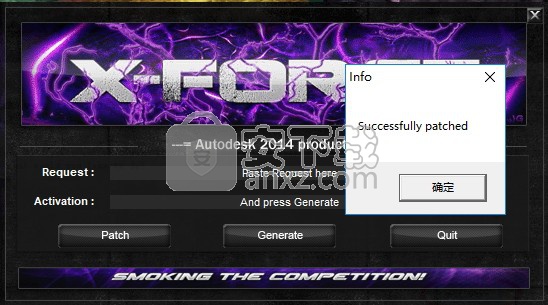
7、弹出程序注册界面后,把软件申请号复制到注册机的第一栏,点击Generate按钮进行生成激活码
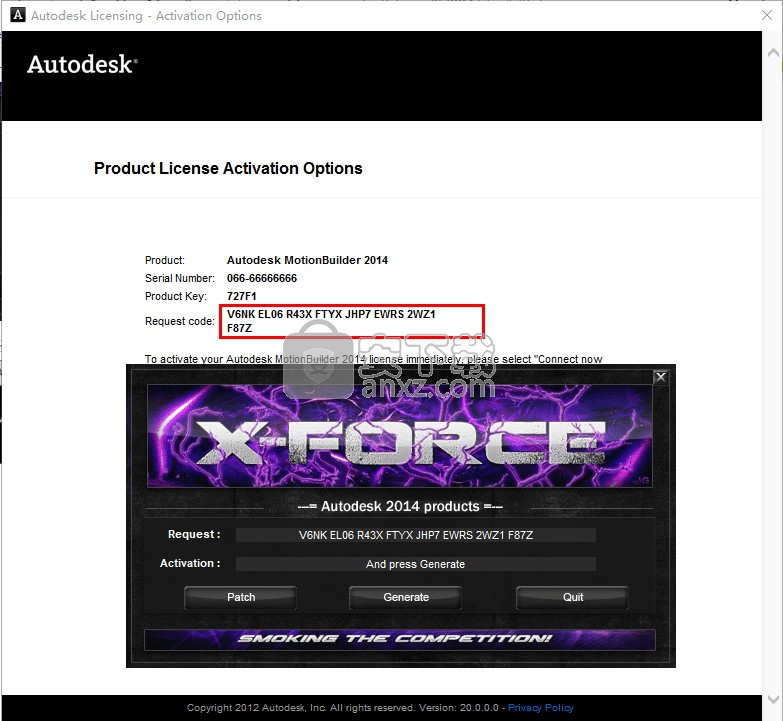
8、然后将生成的注册码复制到相对应激活界面,如下图所示
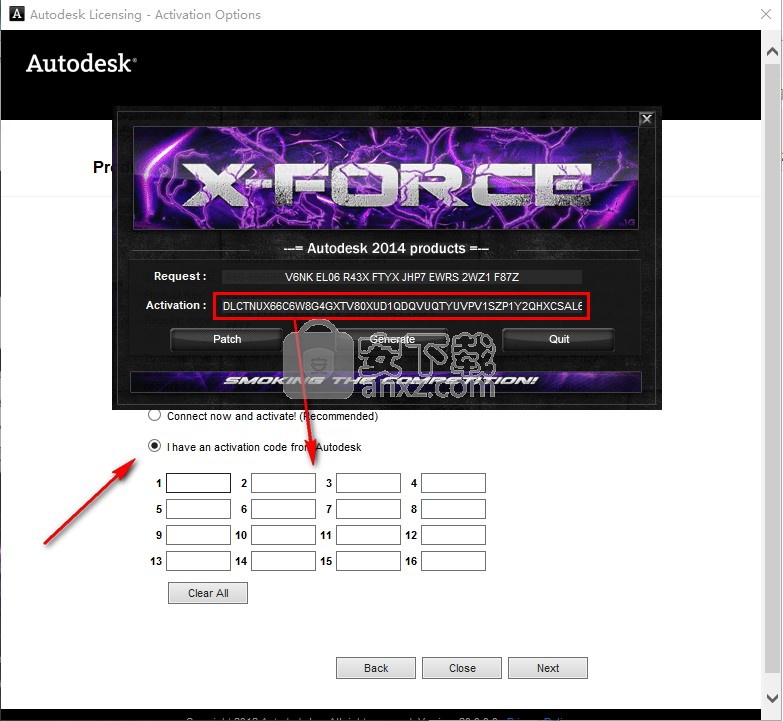
9、复制到激活界面时,他会自动调整位置
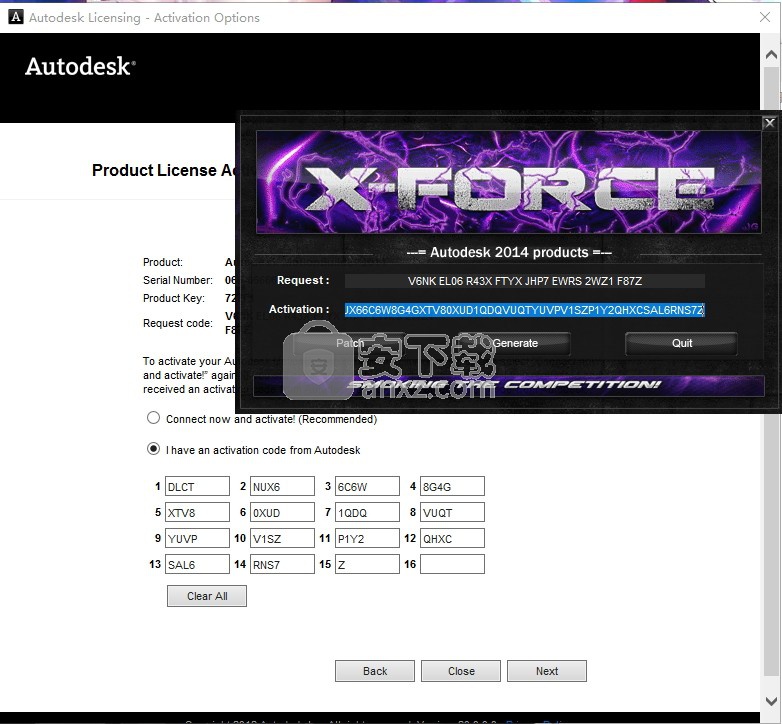
10、点击下一步按,即可弹出程序完成界面
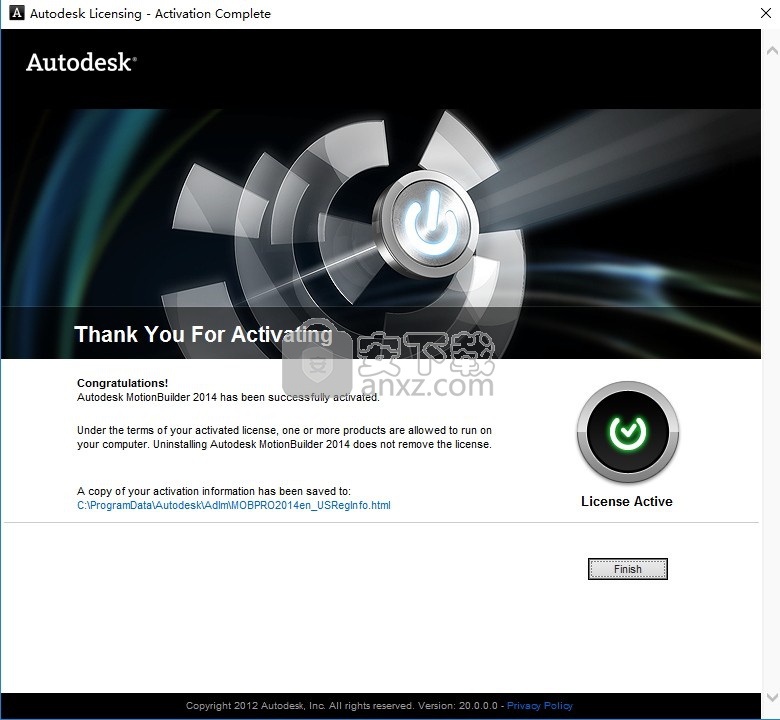
11、完成以上操作步骤,即可将应用程序完成
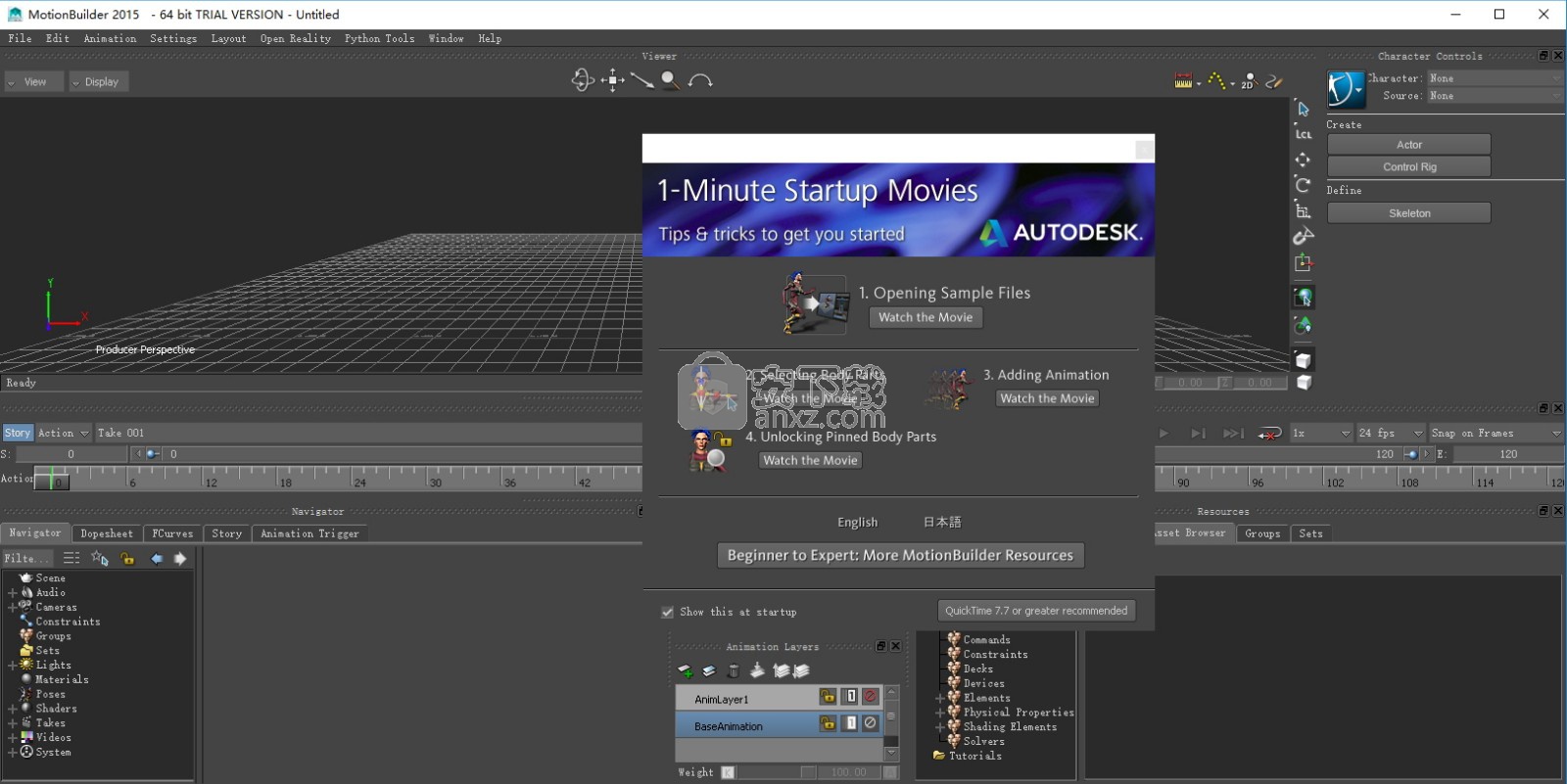
使用说明
MotionBuilder SDK要求
MotionBuilder SDK要求在您的计算机上安装Autodesk MotionBuilder软件。
C ++要求
用于MotionBuilder的C ++开发需要Visual Studio 2008 SP1开发环境。 它还需要安装Qt 4.7。
不保证跨不同版本的MotionBuilder的C ++插件的二进制兼容性。 建议您根据目标版本的MotionBuilder重新编译C ++插件。
Python要求
MotionBuilder包含自己的Python解释器。 目前,MotionBuilder支持Python 2.6.4版。 因此,您的Python程序必须与此版本的Python兼容。
随着新版MotionBuilder的发布,嵌入式Python解释器也可能会发生变化。 建议相应地调整Python代码以确保向前兼容性。
HTML文档的搜索系统是用JavaScript实现的,它在浏览器中运行。搜索系统不是全文搜索;某些常用字词未编入索引,并且在作为搜索字词输入时将被忽略,即使在短语搜索期间也是如此。
要运行搜索查询:
单击搜索选项卡。
在文本框中键入您的查询。
按enter键或单击搜索按钮。
搜索选项
以下选项可用作复选框和单选按钮,以控制搜索术语的解释方式。
搜索选项说明
搜索方法定义是否查找包含任何关键字(“或”),所有关键字(“和”)或关键字是否按顺序(“短语”)出现的主题。
匹配大小写选择此选项时,搜索结果仅列出与搜索中的单词大小写匹配的单词。
突出显示选择此选项后,关键字的所有实例都会在结果页面中突出显示。
仅查找整个单词通常,如果单词的任何部分与搜索词匹配,则搜索将返回结果。选择此选项时,不考虑部分单词匹配。
排行
匹配根据所有匹配关键字的出现次数进行排名,并从最高级别到最低级别列出。标题和标题中的匹配项给出的结果排名高于段落中的匹配项。
停止言语
搜索系统过滤常用词,例如“a”,“an”和“the”。如果您使用此类停用词,搜索结果上方会显示一条消息,其中列出了已过滤的停用词。从所有类型的搜索中过滤掉停用词,包括“词组”搜索。
词干
搜索系统使用词干算法来确保动词时态和复数形式将产生相同的输出。例如,“渲染”和“渲染”被视为相同。类似地,“评估”和“评估”产生相同的输出。
外卡
搜索系统支持单字符通配符(使用“?”字符)和可变字符长度通配符(使用“*”字符)。例如,搜索“p?int”将匹配单词“paint”和“point”。搜索“t * on”匹配诸如“紧张”,“卡通”和“四面体”之类的单词。
特殊字符被忽略
以下特殊字符被视为空格:
![] ^ $ | +()`〜#%& - = {};'“<>,
故障排除
首次打开搜索面板时,浏览器首次加载搜索数据库时可能会暂停几秒钟。随后在同一浏览器会话期间打开搜索面板要快得多,因为搜索数据库保持缓存在内存中。
如果帮助响应性在浏览器会话期间降低,则可能是由于浏览器内存消耗。在这种情况下,您应该关闭并重新打开帮助。在不同的浏览器窗口中打开帮助系统的多个实例可能会因浏览器的内存消耗而降低整体系统性能。
此搜索系统并不总是成功突出显示匹配项。在过滤停用词时或者词根匹配时,可能会在短语搜索期间发生这种情况。
MotionBuilder的命令行选项可用于脚本或批处理。使用特定标志运行MotionBuilder的语法如下:
motionbuilder.exe [flags] [Python脚本或文件名]
启动标志
下表显示了可用于上面命令行语法的[flags]部分的可用标志列表。
标志说明
-console这将打开一个输出窗口,由FBTrace在OR SDK中使用,其中有相应的stdout / err流。如果您选择将此控制台输出窗口用于Python输出,则还需要使用-verbosePython标志。
-F [filename]这是在启动时使用MotionBuilder打开文件的另一种方法。如果省略此标志,则必须将要打开的文件名指定为列表中的最后一个参数。
-g [width] [height]将MotionBuilder的窗口大小设置为指定的值。默认状态已最大化。
-S以全屏模式启动MotionBuilder。这相当于在Viewer中选择Display> Full Screen。要退出全屏模式,请按Alt + Enter。
-setAsFrontMostApp仅限Mac。从终端启动MotionBuilder时,MotionBuilder将焦点丢失到终端。当您尝试使用脚本自动执行时,这可能会导致问题。此标志保持MotionBuilder的焦点,并将其设置为最前面的应用程序。
-suspendMessages禁用所有警告和弹出对话框。当您不希望脚本被对话框中断时,此标志对于自动化目的很有用。默认情况下,会显示所有警告和对话框。
-T [UI名称]在MotionBuilder已注册的工具中查找具有匹配名称的工具,如果找到,则激活它。此标志参数区分大小写。
注意-T和[UI Name]参数之间没有空格。
-verbosePython
将所有Python消息输出到适当的stdout / err流。这会将Python打印消息放入您使用-console标志以及Python编辑器激活的窗口。
这与使用OR SDK时FBTrace输出的位置相同。默认情况下,Python输出仅在Python编辑器中显示。
命令行用法示例
在启动时打开mia_blue.fbx中包含的场景。
motionbuilder.exe mia_blue.fbx
以全屏模式启动并打开mia_blue.fbx中包含的场景
motionbuilder.exe -S mia_blue.fbx
在启动时启动脚本testScript.py并禁止脚本可能生成的所有消息框。
motionbuilder.exe -suspendMessages testScript.py
启动时启动位于示例工具文件夹中的音频工具。
注意需要首先编译音频工具。
motionbuilder.exe -Tudio
启动脚本Script.py并将输出发送到控制台输出窗口。
motionbuilder.exe -console -verbosePython Script.py
使用500x500的活动窗口启动,并打开场景mia_blue.fbx。
motionbuilder.exe -g 500 500 mia_blue.fbx
启动控制台,Python编辑器工具,并打开mia_blue.fbx中包含的场景。
注意“-TPython编辑器”周围的引号用于确保启动Python编辑器工具。如果没有这些引号,只会启动Python工具(如果存在)。
motionbuilder.exe -console“-TPython Editor”mia_blue.fbx
人气软件
-

理正勘察CAD 8.5pb2 153.65 MB
/简体中文 -

浩辰CAD 2020(GstarCAD2020) 32/64位 227.88 MB
/简体中文 -

CAXA CAD 2020 885.0 MB
/简体中文 -

天正建筑完整图库 103 MB
/简体中文 -

Bentley Acute3D Viewer 32.0 MB
/英文 -

草图大师2020中文 215.88 MB
/简体中文 -

vray for 3dmax 2018(vray渲染器 3.6) 318.19 MB
/简体中文 -

cnckad 32位/64位 2181 MB
/简体中文 -

Mastercam X9中文 1485 MB
/简体中文 -

BodyPaint 3D R18中文 6861 MB
/简体中文


 lumion11.0中文(建筑渲染软件) 11.0
lumion11.0中文(建筑渲染软件) 11.0  广联达CAD快速看图 6.0.0.93
广联达CAD快速看图 6.0.0.93  Blockbench(3D模型设计) v4.7.4
Blockbench(3D模型设计) v4.7.4  DATAKIT crossmanager 2018.2中文 32位/64位 附破解教程
DATAKIT crossmanager 2018.2中文 32位/64位 附破解教程  DesignCAD 3D Max(3D建模和2D制图软件) v24.0 免费版
DesignCAD 3D Max(3D建模和2D制图软件) v24.0 免费版  simlab composer 7 v7.1.0 附安装程序
simlab composer 7 v7.1.0 附安装程序  houdini13 v13.0.198.21 64 位最新版
houdini13 v13.0.198.21 64 位最新版 















